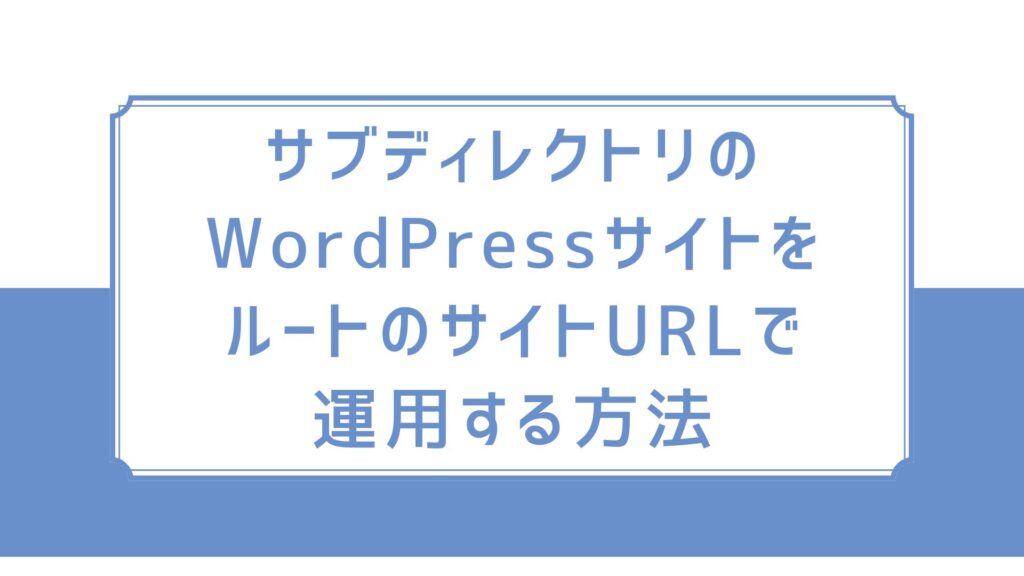今回は、サブディレクトリ「/public_html/sub/」にインストールされているWordPressサイトを、本来のURLである「https://www.example.com/sub/」ではなく、ルートのサイトURL「https://www.example.com/」でアクセスできるように設定する方法をご紹介します。
目次
サブディレクトリにWordPressをインストールする
例としてサブディレクトリ「/public_html/sub/」にWordPressをインストールした体とします。
WordPressサイトのURLを設定する
wp-config.phpにてWordPressサイトへアクセスするときのURLなどを次のとおり設定します。
define( 'WP_HOME', 'https://www.example.com' );
define( 'WP_SITEURL', 'https://www.example.com/sub' );WP_HOMEはWordPressサイトへアクセスするときのURLで、WP_SITEURLはWordPressをインストールしているディレクトリのURLになります。
ルートディレクトリに.htaccessを作成する
次の内容を記載した.htaccessをルートディレクトリ「/public_html/」に作成します。
<IfModule mod_rewrite.c>
RewriteEngine on
RewriteCond %{REQUEST_URI} !^/sub/
RewriteCond %{REQUEST_FILENAME} !-f
RewriteCond %{REQUEST_FILENAME} !-d
RewriteRule ^(.*)$ /sub/$1
RewriteRule ^(/)?$ sub/index.php [L]
</IfModule>ブラウザにてルートのサイトURL「https://www.example.com/」でアクセスしたとき、サブディレクトリ「/public_html/sub/」を読み込む設定です。
ルートのサイトURLでアクセスできることを確認する
ブラウザにてルートのサイトURL「https://www.example.com/」にアクセスしてWordPressサイトが表示されることを確認します。
まとめ
今回は、サブディレクトリ「/public_html/sub/」にインストールされているWordPressサイトを、本来のURLである「https://www.example.com/sub/」ではなく、ルートのサイトURL「https://www.example.com/」でアクセスできるように設定する方法をご紹介しました。
弊社ではWordPressサイトの制作や保守を行っています。ぜひお気軽にご相談ください。